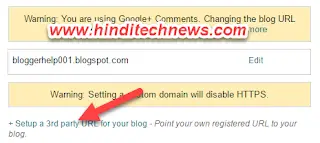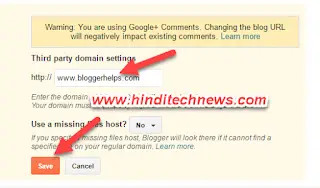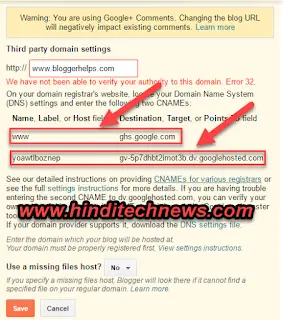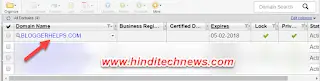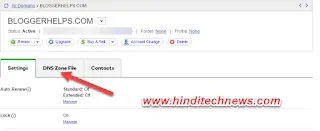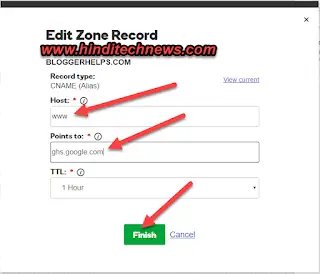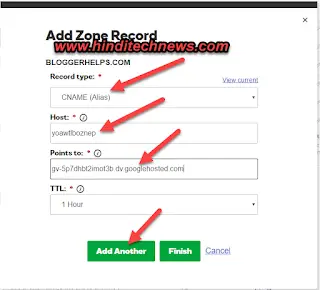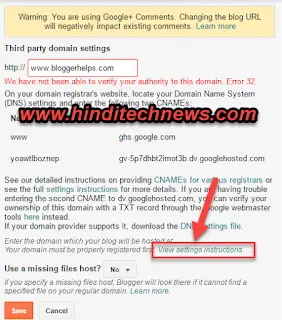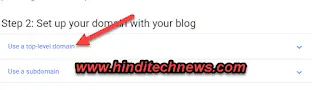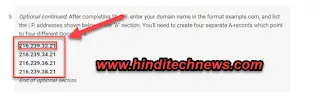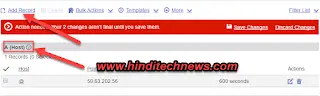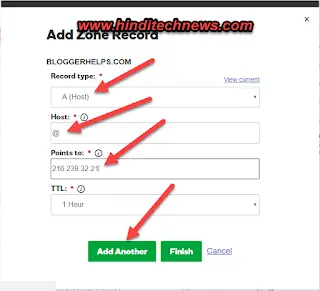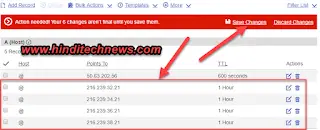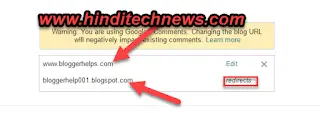Blog Me Costom Domain Kaise Add Kare? How To Add Costom Domain in Blog?
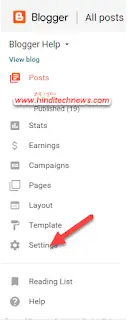
Agar Aapne Blog Banaya Hai To Agar Nhi Banaye To Blog Kaise Banate Hai uski Puri Jaankaari Yaha Par Hai. Aur aap Apne Blog Se Paisa Kamana Chahte Hai Google Adsense Ka Ads Lagakar To Aapko Apne Blog Me Costom Domain Lagana Hoga Tabhi Aap Apne Blog Se Paisa Kama Sakte Hai. To Chaliye Step by Step Batata Hu Kaise Costom Domain Add Karte Hai Blog me.. Sabse Pehle Aap Apne Blog Ke naam Ke Anusaar (Jo Naam Aapke Blog Ke Naam Se Milta Hu) Ek Domain Name Kharid Lijiye..Register Karwa Lijiye…
Costom Domain Kaha Se KHaride Uski Puri Jaankaari Yaha Par Hai…
Also Read:-
➤Blog Me Costom Domain Kaise Add Kare?
Dekhe Step By Step Kaise Add kare Costom Domain Blogger Blog Me..
Step:-1
Apne Blog Ke Dashboard Me Jaye Aur Settings Par Click Kare jaisa Ki Screenshot Me Dikhaya Hu…
Step:-2
Setup a 3rd Party URL For Your Blog Par Click Kare…Upar Dekhe Screenshot me…
Step:-3
Apna Costom Domain Daale..Aur Save Ki Button Par Click Kare..
Step:-4
Ab Aapko Error Message aayega Jaisa Ki Screenshot Me Aap Dekh Sakte Ho..Ab Aapko Apne Domain Hosting Ke Account Me Jaana hai..Aur Jo Maine Screenshot Me Red Colour Se Ghera Kiya Hu “www” aur saamne “ghs.google.com” Aur Neeche Ki Line Me Bhi aap Dekhenge To aise Hi Code Hai Ab Aapko iss Code Ko Apne Domain Registrar ke Website Par Jaakar Apne Account Ise Add Karna Jo mai neeche Bata Raha Hu Dekhiye…Kaise Add Karna Hai….
Step:-5
Jaisa Ki Mai Apne Go Daddy Ke Account Me Jaakar Bloggerhelps.com par Click Kiya Thik Aise hi aapko Apne Account Me Jaakar Apne Domain Par Click Karna Hai..Note:- Bloggerhelps Domain maine liya Tha Lekin Ab Delete Kar Diya Hu Ab Ye Mera Domain Nhi Hai Mai Ise Liya Tha Sirf Demo Samjhane Ke Liye…
Step:-6
Add Record (Step 10 Me Dikhya Hu Kaha se Add Record Choose Karna Agar Nhi Samajh Me Aaye To Step 10 Me Dekhe Kaha Se Choose Kare Add Record) Par Click Kare Aur CNAME Choose Karo “Host” me “www” Dale Aur Neeche “POINT TO” Me “ghs.google.com” Dale Isi Tarah Se Jo Aapke Blog Me Step 4 me Bataya Hu Ki Neeche Jo Red Line Me Mai dikhya Tha Code Wo Bhi Aapko Isi Tarah Daalna Hai..Neeche Screenshot Me Dekhe…
Ab Add Another Karke Aapko Choose Karna hai Aur Wapas Aapko Apne Blog Par aana Hai Usi Jagah Jaha Domain Add Karte Samay Error Aaya tha…
Step:-7
Ab Aapko Apne Blog Me Jaakar Screenshot me Dekhe “view settings instruction” Par Click Karna Hai…
Step:-8
“view settings instruction” par Click Karne Par Jo Open Hoyega Usme Neeche aaye Aur Dekhe Screenshot Me Thik Isi Tarah “Use Top Level Domain” par Click Kare..
Step:-9
“Use Top Level Domain” Par Click Karne Ke Baad Uper Screenshot Me Dekhe Thik Isi Tarah se 4 Line Me “IP Address” Rahega Ab Aapko Ye IP Address Ko Apne Domain Hosting Account Me Jaise CNAME Me add kiye the usi Tarah Ye “A HOST” me Dalna Hai..necche Dekhe..
Step:-10
Apne Domain “Add Record” Par Click Kare Aur Pehla “A Host” Ko Chune.. Neeche dekhe screenshot me…
Step:-11
Uper Screenshot me Jaisa maine chuna Hai “A Host” Ab Aapko “Host” me “@” likhna Hai Note:- Sabhi IP Ko Ek Ek Karke Isi Tarah Add Karna hai Charo IP Address Aur Charo Me “Host” Ki Jagah Sirf “@” Likhna Hai Neeche dekhe Screenshot….
Step:-12
Uper Screenshot Me Dekhe..Jis Tarah Se Maine Charo IP Address Add Kiya Hu Thik Isi Tarah Add Kare…Bas Ho Gaya Aapke Blog Me Naya Costom Domain Add Ho Gaya…Ab Neche Dekhe Screenshot Me Redirect Aapka Domain Ho Gya Hai…
Ye Aap Dekh rahe hai…New Costom Domain Add Ho Gya Hai…
Agar aapko Koi Pareshani ya Problum Aaye Apna Domain Add Karte Samay To Aap Comment Me Ya Contact us Page Ya Fir Ask Question Par Mujhe Message Kare…facebook Page Par bhi Message Kar Sakte Hai…
….Dhanywaad